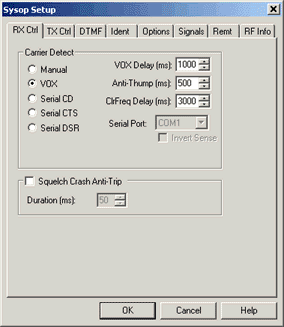
Die "Sysop Settings" kontrollieren viele von EchoLinks Funktionen wenn es im Sysop Modus läuft. Wähle einen der "Reiter" im oberen Bereich des Fensters um die Optionen von RX Controls, TX Controls, DTMF, Identification, Options, oder Web zu sehen. Jeder dieser Reiter wird nachfolgend im Detail beschrieben.
Im "RX Control" Reiter werden Einstellungen für die Schnittstelle zwischen PC und deinem Empfänger (oder Sender) gemacht.
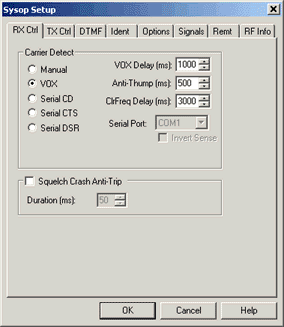
Carrier Detect: EchoLink muss detektieren können, wenn ein Signal vom Empfänger empfangen wird. Normalerweise werden durch ein eingebautes VOX System die empfangenen Audiosignale überwacht und triggert EchoLink, wenn ein bestimmter Pegel überschritten wird. Demgegenüber kann für eine zuverlässigere Funktion auf Simplex Links, das "carrier-detect" Signal direkt vom Empfänger auf eine serielle Schnittstelle am PC zu verbinden.
Manual: Wähle diese Option um weder VOX noch serielle Schnittstelle zu verwenden. Um mit der Gegenstation zu sprechen, muss man auf das "Transmit" Symbol klicken oder die Leertaste drücken. Dies wird im Sysop Modus normalerweise nur für Testzwecke verwendet.
VOX: Wähle diese Option, wenn keine Verbindung zur Trägererkennung ("Carrier-Detect") zwischen deinem Empfänger und der seriellen Schnittstelle am PC existiert. Dies ist die Grundeinstellung. Wenn der VOX eingeschaltet ist, und eine Verbindung zu einer Gegenstation aufgenommen ist, wird EchoLink zu senden beginnen, sobald der Audiopegel die Schwelle der VOX überschritten hat. Die VOX Schwelle wird mit einem Regler eingestellt der gerade unter der Audioaussteuerungsanzeige, am unteren Rand des EchoLink Bildschirms ist.
Wenn der VOX eingeschaltet ist, überwacht EchoLink das Audiosignal deines Empfängers permanent, und die Audioaussteuerungsanzeige ist immer aktiv, auch wenn dein System nicht mit einer anderen Station connected ist.
VOX Delay: Wenn der VOX durch ein lokales Signal getriggert wurde, wird EchoLink die Sendung der Audiosignale ins Internet für eine kurze Zeit weiterführen, auch nachdem kein Signal mehr vorhanden ist. "VOX Delay" kontrolliert diese Zeitperiode, in Millisekunden. Erhöhe diesen Wert, wenn lokale Stationen die Tendenz haben Sprechpausen in Ihrer Sendung zu machen. Diese Option ist auch wirksam bei Verwendung der Trägererkennung über Serial CD, Serial CTS oder Serial DSR.
Anti-Thump: Um ein falsches Triggern der VOX nach einem "Key-Up" zu verhindern, wird hier ein Wert ungleich Null eingegeben. Der Standardwert ist 500 Millisekunden. Diese Funktion ist speziell nützlich wenn man über einen Repeater arbeitet und verhindern will, dass EchoLinks VOX auf das eigene Squelch Ende triggert. Diese Option ist auch wirksam bei Verwendung der Trägererkennung über Serial CD, Serial CTS oder Serial DSR.
ClrFreq Delay: Setzt die Grösse des Fensters fest indem die Frequenz frei ist. Dies ist die Zeitdauer die EchoLink nach der VOX Delay wartet bevor es feststellt dass die Frequenz nun frei ist (not busy). Während dieser Zeit erscheint der Hand Indikator am unteren Fensterrand. Der Standardwert ist 3000 Millisekunden. Gewisse Funktionen wie Repeater-Ankündigungen und -ID’s können es natürlich verlängern bis EchoLink eine freie Frequenz erkennt.
Serial CD, Serial CTS, und Serial DSR: Wähle eine dieser Optionen wenn du eine direktverbundene Trägererkennung (carrier-detect) anstelle der VOX bevorzugst. In vielen Fällen wird das eine Verbesserung gegenüber der VOX geben, vor allem beim Betrieb als Simplex Link, da es besser ist auf den Träger als das Audiosignal der ankommenden Station zu triggern. Verbinde den im Reiter definierten Port mit dem entsprechenden Anschluss am Funkgerät. EchoLink erwartet ein Low-Signal (inactive) wenn der Empfängersquelch geschlossen und ein High-Signal wenn ein Signal empfangen wird. Für weitere Informationen über diese Verbindungen, siehe bei Schnittstellen .
Beachte dass die VOX Delay (entgegen ihrem Namen) für alle diese Optionen wirksam ist. Wenn du also direkte Trägererkennung verwendest, solltest du die VOX Delay auf einen kleineren Wert einstellen.
Squelch Crash Anti-Trip: Wenn du die VOX verwendest, verwende diese Option zur Verbesserung des VOX-Verhaltens, wenn dein Link mit einem lokalen Repeater verbunden ist. Wenn diese Funktion eingeschaltet und sauber eingestellt ist, ingnoriert die VOX von EchoLink kurze auftretende Nebengeräusche wie das Kratzen des Squelchendes oder Rogerbeeps. Dies kann Repeater zu Repeater-Verbindungen massgeblich verbessern.
Stelle die Grösse des „Fensters“ in Millisekunden gerade so gross ein, damit die Störgeräusche normalerweise hineinfallen und somit von der EchoLink VOX ignoriert werden können. Typische Werte sind 40ms für Squelch-Kratzer und 300ms für Rogerbeeps. Experimentiere mit diesen Einstellungen bis der violette Signalanzeiger nicht mehr erscheint, wenn das unerwünschte Geräusch zu hören ist.
Wenn diese Funktion eingeschaltet ist, wird das ausgehende Audiosignal durch eine Verzögerungsschlaufe geführt die ungefähr dreimal so lang wie der eingestellte Wert ist und die ein Teil des Detektierprozesses ist. Beachte, das diese Funktion keine Unterdrückung von Störgeräuschen im Audiostrom bewirkt; sie dient nur dazu, zu verhindern dass die VOX anspricht.
Vox Notch Filter (*): Wenn der lokale Repeater seine Identifikation sendet, wird normalerweise die VOX von EchoLink ansprechen, was unerwünscht ist. Wenn der Repeater eine CW (Morse) Identifikation verwendet, wähle diese Option um zu verhindern dass die EchoLink VOX darauf anspricht. Stelle die Frequenz des Notch-Filters auf die Tonfrequenz der CW-Identifikation des Repeaters ein. EchoLink fügt dieses Filter zum internen VOX Audio-Pfad hinzu. Beachte, dass dies nur das VOX-Verhalten beeinflusst und nicht den normalen Audiopfad, so dass eine ID die mit normaler Sprache ausgegeben wird, nicht unterdrückt wird.
Beachte: Diese Funktion ist unwirksam falls das ID-Signal kein reines Sinus-Signal ist oder als verzerrtes Signal empfangen wird.
* Diese Funktion ist in den bisherigen Releases noch nicht implementiert (in der Betaversion 1.8.874 wurde diese Option wieder aus der Hilfe entfernt). Hier hat Jonathan offenbar bereits etwas zu früh in die Hilfe geschrieben. Siehe dazu auch bei Neuigkeiten, Bekannte Fehler (Kommentar HB9DWW)
Im "TX Control" Reiter werden die Einstellungen für die Schnittstelle zwischen deinem PC und dem Sender (Transceiver) gemacht.
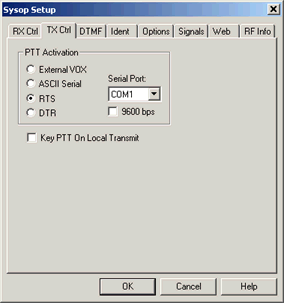
PTT Activation: Diese Option bestimmt wie EchoLink den Sender tastet, wenn ein Signal von einer Station übers Internet ankommt. Wenn kein Signal vom lokalen Empfänger empfangen wird, tastet EchoLink den Sender wenn Audiosignale von der entfernten Station eingehen, und schaltet ihn wieder aus wenn die entfernte Station die Sendung beendet.
External VOX: Wähle diese Option, wenn keine Verbindung zwischen PC und deinem Transceiver besteht um die PTT zu tasten. Obwohl bei FM Transceivern nicht sehr häufig vorhanden, kann wo vorhanden die VOX auf dem Transceiver eingeschaltet werden und diese Option in EchoLink gewählt werden. Audiosignale vom PC triggern dann den VOX des Transceivers und der tastet den Sender. Für die meisten Installationen wird aber eine direkte Verbindung zur PTT des Transceivers bevorzugt.
ASCII Serial: Wähle diese Option wenn du eine Schnittstelle von WB2REM/G4CDY oder VA3TO, oder etwas vergleichbares selbstgemachtes verwendest. Diese Art von Schnittstelle wurde entwickelt um ASCII Kommandos über die serielle Schnittstelle des PC's zu empfangen. Aus der Liste mit den "Serial Ports" wähle den COM Port aus mit dem die Hardwareschnittstelle verbunden ist. Die Geschwindigkeit des seriellen Ports ist auf 2400 bps voreingestellt; mache ein Häkchen bei 9600 bps falls du eine andere Schnittstelle verwendest die mit dieser Geschwindigkeit funktioniert.
RTS and DTR: Wähle eine der beiden Optionen, wenn du eine RIGblaster (oder equivalente) PC-zu-Funk Schnittstelle verwendest. Dieser Typ von Schnittstelle tastet die PTT des Transceivers wenn am RTS oder DTR Pin ein Signal anliegt. Von der Liste "Serial Port" wähle den entsprechenden Port aus der mit der Schnittstelle verbunden ist.
Key PTT on Local Transmit: Verwende diese Option, wenn du den lokalen Transceiver mit Hilfe der Leerzeichentaste auf Sendung schalten möchtest bzw. auf Empfang wenn du die Taste nochmals drückst. Diese Funktion ist nützlich wenn du einen Sysop’s Link betreibst und trotzdem die Möglichkeit haben willst mit der Tastatur und dem lokalen Mikrofon an EchoLink QSO’s teilnehmen willst.
Diese Funktion kann ebenfalls in Verbindung mit der Serial Port Option (im PTT Control Fenster, Menu Preferences, Connections) verwendet werden. Wenn Auto-Select Mic Input eingeschaltet ist, schaltet EchoLink automatisch zwischen dem Audiosignal vom Transceiver und dem lokalen Mikrofon um, wenn lokal gesendet wird. Siehe bei PTT Control (Seite 15) für weitere Informationen.
In der Liste auf dem DTMF Reiter sind alle Funktionen gelistet, die von EchoLink durch DTMF Eingaben (auch TouchTone genannt) über einen lokalen Link oder einen sekundären Link Empfänger unterstützt werden. DTMF Kommandos werden verwendet um den Link zu aktivieren oder deaktivieren, oder eine andere Station zu connecten oder disconnecten.
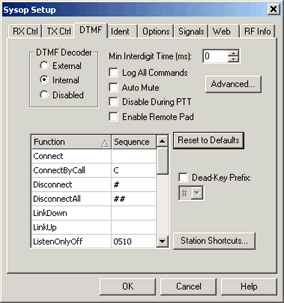
DTMF Decoder: Wähle eine der drei Optionen entsprechend deinem Equipment.
External: Wähle diese Option wenn du eine WB2REM oder VA3TO Hardwareschnittstelle oder equivalentes verwendest. Diese Schnittstellen haben einen eingebauten DTMF Decoder der mit EchoLink über ASCII-Zeichen auf der seriellen Schnittstelle kommuniziert.
Internal: Wähle diese Option wenn du einen anderen Typ von Hardwareschnittstelle, wie z.Bsp. RIGblaster verwendest. Wenn diese Option gewählt wurde, detektiert EchoLink die DTMF Signale die über die PC Soundkarte ankommen mit Hilfe von digital-prozessing Techniken (DSP), selbst.
Disabled: Wähle diese Option, wenn du keine DTMF Kommandos akzeptieren willst. Wenn diese Option gewählt wurde, ist keines der DTMF Kommandos aus der Liste verfügbar.
Min Interdigit Time: Setzt die minimale Pausenzeit in Millisekunden, die EchoLink zwischen einkommenden DTMF Zeichen erwartet. Standardeinstellung ist 0. Setze einen höheren Wert (etwa 200 oder 500 ms), wenn du findest dass verrauschte Signale mit einzelnen Zeichen als mehrere Zeichen interpretiert werden.
Log All Commands: Mit dieser Option zeichnet EchoLink alle DTMF-Sequenzen auf, auch jene die keine Funktion ausgelöst haben. Diese Aufzeichnung erfolgt ins System Log.
Auto Mute: Mit dieser Option unterdrückt EchoLink DTMF Signale (die über den lokalen Transceiver empfangen werden) damit diese nicht übers Internet bis zur Gegenstation durchkommen. DTMF Signale werden komplett unterdrückt, wenn der interne DTMF Decoder verwendet wird; wenn ein externer Decoder verwendet wird, kann sich der erste Teil des ersten Digits durchschlängeln.
Disable During PTT: Wenn diese Option verwendet wird, werden DTMF Signale nicht ausgewertet solange der lokale Transceiver auf Sendung ist. In manchen Audio Konfigurationen kann es vorkommen, dass Audio von der Soundkarte entweder zum internen oder externen Decoder durchkommt. Dies kann bedeuten, dass DTMF Signale die übers Internet empfangen werden von EchoLink dann ausgewertet werden, was natürlich unerwünscht ist.
Enable Remote Pad: Mit dieser Option können Stationen die zu deinem Link verbunden sind und über EchoLink 1.6 oder höher verfügen, über das im Programm enthaltene DTMF Encoder Pad, DTMF Sequenzen zu (oder durch) deinem Link Transceiver schicken. Schalte diese Funktion ein, wenn es DTMF-kontrollierte Repeater oder Fernbedienfunktionen gibt, die du den Linkbenutzern zur Verfügung stellen willst. Das DTMF Encoder Pad steht nicht zur Verfügung, falls irgend ein Node Teilnehmer einer Konferenz ist.
Beachte dass der in EchoLink enthaltene DTMF Decoder normalerweise nicht auf Signale die übers Internet kommen reagiert. Hingegen, kann genau dies in gewissen Audio Konfigurationen vorkommen, wenn sie es erlauben, dass der Soundkarten Ausgang in den Eingang oder zu einem externen DTMF Decoder gelangen kann.
Beachte ebenfalls, dass diese Funktion nur einen Einfluss auf das in EchoLink eingebaute DTMF Pad hat. Sie hat keinen Einfluss auf DTMF Signale aus anderen Quellen.
Advanced: Wenn man den internen DTMF Decoder benutzt, kann ein Fenster (Advanced DTMF Settings) geöffnet werden in dem man die Frequenztoleranz (frequency tolerance), die Schräglage (Twist) und den Signal-Rausch-Abstand (signal-to-noise ratio) einstellen kann.
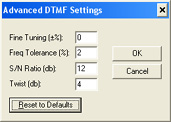
Wenn du Schwierigkeiten hast mit dem internen DTMF-Decoder zuverlässig DTMF Zeichen zu decodieren, dann werden dir die Einstellungen dieser Parameter, besonders aber die Frequenztoleranz, helfen.
DTMF Command List: Diese Liste enthält die Namen aller DTMF Kommandos und die dazugehörige Zeichenfolge, um es zu aktivieren. Um eine der Zeichenfolgen zu ändern, klicke auf den gewünschten Eintrag in der "Sequence" Spalte und editiere sie. Um eine Funktion auszuschalten, lässt du das Feld in der "Sequence" Spalte leer oder ersetzt es durch den Buchstaben X.
Reset to Defaults: Setzt alle DTMF Funktionen auf den Standardwert zurück. Dies fügt auch neue Funktionen hinzu, die seit der letzten Version der Software dazugekommen sind.
Dead-Key Prefix: Einige Repeater Kontroller haben eine Option zur Unterdrückung der DTMF Signale, so dass sie nicht auf der Ausgabefrequenz zu hören sind. Hingegen haben solche Repeater typischerweise eine Umgehungslösung in der Form eines Präfix, der diese Unterdrückungsoption ausschaltet (z.Bsp. durch senden des #-Zeichens). Wenn du einen Link zu solch einem Repeater betreibst und Audiosignale vom Repeaterausgang empfängst, so müssen Benutzer ihre DTMF Kommandos immer mit diesem Präfix senden.
In einigen Fällen ist es möglich dass EchoLink diese Präfixes zusammen mit den Kommandos empfängt und decodiert, was allerdings normalerweise nicht gewünscht wird. Um dieses Problem zu vermeiden, schalte die Dead-Key Präfix Option ein. Das veranlasst EchoLink diesen Präfix jeweils zu ignorieren, ausser es ist das einzige empfangene Digit.
Station Shortcuts: Öffnet das Station Shortcuts Fenster. Diese Fenster erlaubt dir eigene DTMF Sequenzen zu definieren um zu bestimmten Stationen zu connecten, wie mit Kurzwahlnummern bei einem Komforttelefon. Z.Bsp. kannst du die Kurzwahl 99 definieren um zu K1RFD zu connecten. Das macht es für Mobilstationen einfacher eine häufig benutzte Station zu connecten, ohne sich deren Nodenummer merken zu müssen. Vergewissere dich, dass du Sequenzen verwendest die nicht mit anderen Funktionen kollidieren; zwei- oder dreistellige Sequenzen sind dafür eine gute Wahl. Beachte, dass Station Shortcuts ausschliesslich „connect“ Kommandos sind, und nicht einfach gekürzte Nodenummern sind.
Für weitere Informationen über DTMF Kommandos siehe bei DTMF.
Aus Anstand, und um die nationalen Amateurfunkvorschriften einzuhalten, unterstützt EchoLink eine automatische Identifikation deines Links über Funk. Eine Morse ID oder eine gesprochene ID (entweder eine intern generierte oder deine selbst aufgenommene), kann bei Beginn und/oder Ende einer Verbindung und periodisch während einer aktiven Verbindung, ausgesendet werden. EchoLink kann, falls gewünscht, die ID auch periodisch abspielen, ohne dass eine Verbindung aktiv ist.
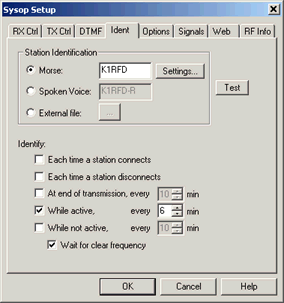
Voice ID Source: Wähle entweder die intern generierte ID oder eine selbstgefertigte WAV-Datei.
Morse: Gib das Rufzeichen ein, das du für die Identifizierung verwenden willst. Wenn der Zeitpunkt für die Identifikation kommt, wird EchoLink das Rufzeichen in Morse senden (wie eingegeben) gemischt mit möglicherweise gleichzeitig vorhandenem Audio. Der Hauptvorzug einer Morse ID ist, dass er ein QSO nicht unterbricht oder verzögert. Klicke auf „Settings“ um die Morsegeschwindigkeit, den Pitch und den Audiopegel einzustellen.
Spoken Voice: Gib das Rufzeichen ein, das du für die Identifizierung verwenden willst. Wenn der Zeitpunkt für die Identifikation kommt, wird EchoLink die Buchstaben und Zahlen lesen wie sie eingegeben wurden. Satzzeichen sind nicht zu empfehlen, ausser zum Anfügen eines -L oder -R Suffixes, um das Wort "Link" oder "Repeater" nach dem Rufzeichen anzufügen.
External file: Wenn du eine selbsterstellte Identifikation vorziehst, wähle diese Option und klicke auf den "..." Knopf um die Datei zu lokalisieren. Diese Datei muss eine WAV-Datei 8-Bit, 8000 Hz im PCM Mono-Format sein. Es ist empfehlenswert, sie so kurz wie möglich zu halten, weil eine lange ID während des Funkverkehrs mit einer anderen Station störend wirkt.
Test: Wähle diese Schaltfläche um EchoLink zu veranlassen den Sender zu tasten und die gewählte ID wiederzugeben.
Beachte: Es ist angebracht für eine Sysop-Station ihr eigenes Rufzeichen ohne speziellen Suffix als Identifikation zu verwenden. In den USA (und in den meisten anderen Ländern auch)ist es keine Bedingung, dass diese ID dieselbe sein muss, wie diejenige des Repeaters mit dem sie verbunden ist, weil es als eine separate Station betrachtet wird.
Identify:
Wähle eine oder mehrere dieser Optionen in beliebiger Kombination, um zu
spezifizieren
wann EchoLink die Identifikation senden soll.
Each time a station connects: Wenn diese Option gewählt ist, wird dein Rufzeichen unmittelbar vor der "connected" Meldung ausgegeben, wenn eine Station übers Internet connected. Beachte, dass wenn "Auto-Announce" eingeschaltet ist (im Options Reiter), du sowohl die eigene als auch die ID der verbindenden Station hörst (z.Bsp. "K1RFD Link Connected AK8V Repeater" ). Wenn Morse gewählt wurde, wird die Morse ID gleichzeitig mit der Ankündigung ausgegeben.
Each time a station disconnects: Wenn diese Option gewählt ist, wird dein Rufzeichen unmittelbar nach der "disconnected" Meldung gegeben, wenn eine Station disconnected.
At end of transmission, every n min.: Wähle diese Option, und gebe eine Anzahl Minuten ein, in der EchoLink während einer längeren Sendung periodisch dein Rufzeichengeben soll. Wenn diese Option gewählt ist, wird dein Rufzeichen unmittelbar gegeben, nachdem die Gegenstation aufgehört hat zu sprechen und gerade bevor EchoLink den Sender ausschaltet, aber nicht häufiger als mit der Anzahl Minuten angegeben wurde.
Um den FCC Vorschriften zu entsprechen, ist es für Amateure in den USA empfehlenswert, diese letzten beiden Optionen mit einem Intervall von 10 Minuten zu wählen.
While active, every n min: Wähle diese Option und gib die Anzahl Minuten ein, nach der EchoLink das Rufzeichen ausgeben soll, während der Link in Betrieb ist. Die ID wird das erste mal ausgegeben wenn der Sender getastet wird und dann alle n-Minuten, wenn seit der letzten ID eine Übertragung stattgefunden hat. Wenn die Option Wait for clear frequency gewählt wurde, wird EchoLink mit der Ausgabe der ID aussetzen, wenn zum Zeitpunkt der fälligen ID Ausgabe der Empfänger busy ist.
While not active, every n min: Wähle diese Option und gib die Anzahl Minuten ein, nach der EchoLink das Rufzeichen ausgeben soll, während kein Betrieb auf dem Link ist (ungeachtet davon ob jemand connected ist oder nicht). Die ID wird das erste mal ausgegeben wenn Echolink aufgestartet wird. Wenn die Option Wait for clear frequency gewählt wurde, wird EchoLink mit der Ausgabe der ID aussetzen, wenn zum Zeitpunkt der fälligen ID Ausgabe der Empfänger busy ist.
Im Options Reiter stellt man die verschiedensten Optionen von EchoLink ein.
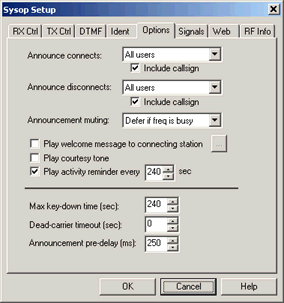
Announce connects: Wähle eine der verfügbaren Optionen um festzulegen wie EchoLink signalisiert dass eine Station „connected“ hat.
None:
Es wird keine Meldung ausgegeben wenn eine Station connected (ausser wenn sie
durch lokale DTMF-Kommandos connectet wurde).
All users:
Eine Connect-Meldung wird jedesmal ausgegeben, wenn eine Station connected.
First conferencee only: Eine Connect-Meldung wird ausgegeben, wenn eine Station connected, aber nur solange nicht bereits eine andere Station verbunden ist.
Include callsign: Wenn diese Option angehakt wird, wird EchoLink in der Connected-Meldung auch das Rufzeichen der neu verbundenen Station ausgegeben.
Announce disconnects: Wähle eine der verfügbaren Optionen um festzulegen wie EchoLink signalisiert dass eine Station „connected“ hat.
None:
Es wird keine Meldung ausgegeben wenn eine Station disconnected (ausser wenn sie
durch lokale DTMF-Kommandos disconnectet wurde).
All users:
Eine Disconnect-Meldung wird jedes Mal ausgegeben, wenn eine Station
disconnected.
First conferencee only: Eine Disconnect-Meldung wird ausgegeben, wenn eine Station disconnected, aber nur solange nicht bereits eine andere Station verbunden ist.
Include callsign: Wenn diese Option angehakt wird, wird EchoLink in der Disconnected-Meldung auch das Rufzeichen der disconnecteten Station ausgegeben.
Announcement muting: Wähle eine der verfügbaren Optionen um festzulegen wie EchoLink die connected und disconnected Meldungen abhandelt, wenn die Linkfrequenz busy ist.
No muting:
Connect/Disconnect Meldung werden ausgegeben auch wenn die Frequenz belegt ist.
Mute if
freq is busy: Connect/Disconnect Meldung werden nicht
ausgegeben wenn die Frequenz belegt ist.
Defer if freq is busy: Connect/Disconnect Meldung werden nicht ausgegeben wenn die Frequenz busy ist, aber aufgeschoben bis die Frequenz nicht mehr belegt ist. Die Meldungsausgabe wird annulliert, wenn mehr als 2 Minuten vergangen sind, seit die Meldung hätte ausgegeben werden sollen.
Play welcome message to connecting station: Wähle diese Option, wenn du eine Begrüssung vorbereitet hast um diese auszugeben, sobald eine Station aus dem Internet connected. Diese Meldung wird nicht über den lokalen Link (Funk) ausgegeben. Wenn diese Option gewählt ist, selektiere "..." um die WAV-Datei zu lokalisieren. Die WAV-Datei muss als 8-Bit 8000Hz PCM mono aufgenommen werden.
Es ist empfehlenswert dass du die Meldung so kurz wie möglich hältst (unter 5 sec), weil eine lange Meldung den normalen Funkverkehr stören kann.
Play courtesy tone: Wähle diese Option um einen kurzen Ton am Ende jeder Sendung aus dem Internet zu geben. Um eine selbsterstellte WAV-Datei anstelle des Standardtones zu benützen, wähle im "Signals" Reiter "Custom signal for Courtesy Tone".
Play activity reminder every n sec: Wenn du einen Repeater Link betreibst, wähle diese Option um EchoLink einen kurzen Ton auszugeben bei jeder Umschaltpause auf dem lokalen Link solange eine Station connected ist. Dieser Ton dient als Erinnerung für Stationen die in einem lokalen QSO sind, dass mindestens eine Station connected ist und folglich eine längere Umschaltpause machen können um der Station Gelegenheit zu geben am QSO teilzunehmen. Um eine selbsterstellte WAV-Datei anstelle des Standardtones zu benützen, wähle im "Signals" Reiter "Custom signal for Activity Reminder".
Max key-down time (sec): Gib die maximale Anzahl Sekunden an, die es dem lokalen Sender erlaubt getastet zu bleiben. Wenn ein ankommendes Signal aus dem Internet diese Zeit überschreitet, wird EchoLink diese Station disconnecten und den lokalen Sender ausschalten. Um diese Funktion auszuschalten, muss 0 eingegeben werden.
Dead-carrier timeout (sec): Gib die maximale Anzahl Sekunden an, die du einer Station erlauben willst zu deiner Station übers Internet (ohne Modulation) zu senden. Wenn ein ankommendes Signal (ohne Audiosignal) aus dem Internet diese Zeit überschreitet, wird EchoLink diese Station disconnecten. Um diese Funktion auszuschalten, muss 0 eingegeben werden.
Announcement pre-delay (ms): Gib eine Anzahl Millisekunden ein, die EchoLink pausiert zwischen der Sendertastung und dem Beginn einer Systemmeldung. Der Standardwert ist 150ms. Dies kann erhöht werden, wenn der Beginn von Meldungen abgeschnitten wird.
Im "Signals" Reiter werden bei gewissen System-Ereignissen Durchsagen über Funk gemacht.
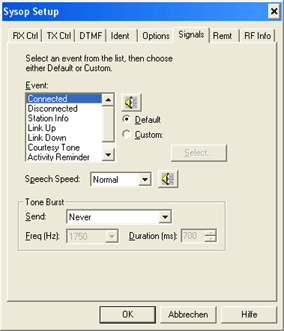
Für jeden Eintrag in der Liste, kann die Standardmeldung oder eine selbstgemachte WAV-Datei ausgegeben werden.
Beachte, dass jede selbstgemachte WAV-Datei im 8-Bit, 8000 Hz PCM mono-Format erstellt sein muss. Jede andere Art von WAV-Datei wird eine Fehlermeldung produzieren.
Um die Einstellung für einen Eintrag zu ändern, selektiere den gewünschten Eintrag und wähle entweder "Default" oder "Custom" . Wenn "Custom" geklickt wurde, wähle "Select..." um die WAV-Datei zu lokalisieren.
Jede Meldung für jeden Eintrag kann getestet werden durch selektieren des Eintrages und klicken auf das Lautsprechersymbol. (Diese Funktion geht nur wenn keine Station connected ist.)
Die Stationsinfo Meldung wird jedes Mal ausgegeben wenn eine Station das "Stations Info" Kommando gibt (das Standard DTMF Kommando ist ein * (Stern)) .
Der Roger-Beep (Courtesy Tone) wird nur ausgegeben, wenn "Play courtesy tone" im "Options" Reiter eingeschaltet ist.
Der Activity Reminder wird nur ausgegeben, wenn "Play activity reminder" im "Options" Reiter eingeschaltet ist.
Beachte, dass die Einträge in der Liste (Events) nur im Sysop Modus verfügbar sind.
Speech Speed: Wähle Normal, Slow (langsam) oder Fast (schnell). Wenn Fast gewählt wird, sind die Worte leicht überlappend um die Meldungszeit zu verkürzen; wenn Slow gewählt wurde, werden Pausen zwischen den Worten eingefügt um die Verständlichkeit zu verbessern. (Diese Einstellungen haben keine Auswirkung auf selbsterstellte WAV-Dateien.)
Tone Burst: Manche Repeater brauchen ein kurzes Tonsignal um aktiviert zu werden. Wenn der lokale Repeater diese Funktion braucht, kann EchoLink dieses Tonsignal am Anfang jeder Sendung ausgeben, oder wenn eine Station übers Internet erstmals connected. Es sind verschiedene Tonfrequenzen verfügbar (1750 Hz ist der am meisten verwendete), und die Dauer ist einstellbar.
Für eine bequeme drahtgebundene Fernbedienung enthält EchoLink zwei eingebaute Optionen:
Die Erste ist ein passwortgeschützter Web Server, der es erlaubt die Station übers Internet mit einem Webbrowser fernzusteuern. Der Webserver zeigt auf einer HTML-Seite den aktuellen Status des Programms und erlaubt es Links ein- und auszuschalten, sowie Stationen zu connecten oder disconnecten. Die Seite zeigt auch wichtige Einträge aus dem System-Log an. Einstellungen in der oberen Hälfte dieses Reiters bestimmen ob der Webserver eingeschaltet ist wie er konfiguriert ist.
Die zweite Option funktioniert mit einem "Sprachmodem" das an den PC angeschlossen ist und erlaubt es EchoLink mit einem DTMF-Telefon fern zu bedienen. Das Programm beantwortet einen eingehenden Anruf, akzeptiert DTMF-Kommandos über diesen Zugang und erlaubt dem Anrufer das Audiosignal über den Link mitzuhören.
Enable Web remote control: Wähle diese Option um den eingebauten Webserver einzuschalten. Wenn diese Option eingeschaltet wird, vergewissere dich dass auch die restlichen Einträge darunter gemacht sind.
TCP Port: Die TCP Portnummer auf der der Webserver läuft. Der Standardwert ist 8080, um einen Konflikt mit anderen Webservices zu verhindern die auf dem Port 80 laufen. Du kannst diesen Eintrag ändern, falls deine Firewall (oder Provider) eingehenden Verkehr auf dem Port 8080 nicht zulässt.
Username, Password: Wenn Du den Webserver mit Passwort schützen willst (wird empfohlen), gib einen Username und ein Passwort ein. Wenn Du von einem Webbrowser auf EchoLink zugreifen willst, wird ein Fenster zur Eingabe von Username und Passwort erscheinen.
Notiz:
Wenn du den Webserver auf Port 8080 aktiviert hast, lautet die richtige URL http://hostname:8080/ , wobei der Hostname der Name oder die IP-Adresse des PC's mit dem EchoLink Webserver ist. (Wenn du über eine Wählverbindung oder DSL Verbindung am Internet angeschlossen bist, denke daran dass der Hostname und die IP-Adresse jedes Mal ändern kann wenn du dich mit dem Internet verbindest.)
Wenn du EchoLink hinter einer Firewall betreibst (oder auch bei einem Kabel- oder ADSL-Router), konfiguriere die Firewall für eingehenden (inbound) Verkehr auf dem Port 8080 zum Computer mit EchoLink.
ab Betaversion 1.8.874 Modemeinstellungen für den Remotezugriff
Enable dial-in remote control: Wenn diese Option angehakt ist, kann EchoLink DTMF-Kommandos eines Operators über einen eingehenden Telefon-Ruf ausführen.
Voice-modem device: Wenn mehr als ein Sprachmodem an deinem PC angeschlossen ist, so wähle aus welches du für EchoLink verwenden willst. Wenn diese Option ausgeschaltet ist, bedeutet dies, das EchoLink kein kompatibles Gerät erkennen konnte. Beachte die Notiz für weitere Informationen.
Answer on n rings: Legt fest wie oft es läutet bevor EchoLink den Anruf beantwortet.
Timeout (sec): Einstellung der Dauer nach dem letzten DTMF-Kommando bevor EchoLink die Leitung aufhängt. ( Die meisten Modems hängen die Leitung auf, kurz nachdem der Anrufer die Verbindung unterbrochen hat. ) Stelle die Dauer auf 0 um die Leitung offen zu halten, solange der ANrufer nicht aufgehängt hat.
Audio level: Einstellung des Audio-Pegels von EchoLink zur Telefonlinie. Stelle den Regler nach rechts um den Pegel zu erhöhen.
Audio Monitor: Wähle diese Option, um das Audiosignal eines QSO's über den Link, auf der Telefonleitung mithören zu können, während der Operator verbunden ist. Entferne das Häckchen falls dei Sprachmodem nicht in der Lage ist DTMF-Signale auszuwerten, während Sprache über die Leitung übertragen wird. detect DTMF digits while sending audio through the phone line.
Passcode: Bestimmt die DTMF-Sequenz die der Anrufer schicken muss bevor er Fernzugang zum Link erhält. Dieses fed kann auch leer gelassen werden.S
Notiz:
Diese Option setzt ein TAPI-kompatibles Sprachmodem voraus. Im Gegensatz zu einem gewöhnlichen Modem, kann man mit einem Sprachmodem Telefon-Anrufe tätigen oder empfangen und wird oft mit Kopfhörer-/Sprechgarnitur oder mit einer Telefonbeantworter-Software ausgeliefert. Die häufigste (und günstigste) Variante eines Sprachmodems, ist ein interner PCI-"Windows-Modem", jedoch sind nicht alle "Winmodems" auch Sprachmodems. Überprüfe die Produktebeschreibung nach den Begriffen "Telefonbeantworter" oder "Kopfhörer-/Sprechgarnitur" um zu sehen, ob ein bestimmter Modem sprachtauglich ist.
Obwohl EchoLink mit verschiedenen Marken und Modellen von Sprachmodems getestet wurde, kann die Kompatibilität mit allen Modellen nicht garantiert werden. Wenn das Modem installiert wird, so vergewissere dich, dass die richtigen Sprachmodem-Treiber installiert wurden. Windows 95-Benutzer sollten sich auch vergewissern, dass die TAPI 1.4- und die Unimodem/V-Updates zum Einsatz gelangen, weil die in einer standard Windows Installation nicht enthalten sind.
Wenn über die Telefonlinie zu EchoLink eingewählt wird, Wird EchoLink den Anruf entgegennehmen und die Meldung "EchoLink <Rufzeichen>" zum Anrufer durchgeben. Wenn ein Passcode konfiguriert wurde, muss der Anrufer zuerst den korrekten DTMF-Passcode eingeben. EchoLink antwortet dann mit "Enabled". Ab diesem Punkt ist EchoLink bereit DTMF-Kommandos entgegenzunehmen und der Anrufer hört das Audiosignal, falls ein QSO läuft und die Option "Audio Monitor" angehakt wurde. Wenn es keinen Carrier Detect über die Telefonlinie gibt, warte 3 Sekunden nach jeder DTMF-Sequenz um ausgewertet zu werden oder benutze das Raute-Signal (#) als Sequenzabschluss.
Wenn sowohl die Telefonlinie als auch das Sprachmodem die Anruferidentifikation unterstützen, wird der Anrufername und die Telefonnummer im Systemlog aufgeführt.
Der RF Info Reiter wird verwendet um Informationen über deinen Link bereitzustellen. Dies ist hilfreich für Stationen um ihn zu lokalisieren. EchoLink enthält die Implementation eines Automatischen Sprach Ausgabe Systems (Automatic Voice Reporting System) welches das APRS® Netzwerk und Protokoll verwendet um Echtzeit-Informationen über VoIP Links wie z.Bsp. EchoLink Nodes zu verbreiten. Diese Funktion wurde unter Mitarbeit von Bob Bruninga WB4ABR entworfen. Das Programm enthält auch einen Mechanismus zum Verbreiten und Anzeigen dieser Informationen im Internet, als Ergänzung zu APRS.
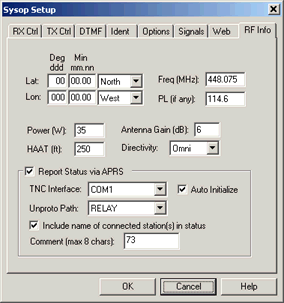
Wenn du Basisinformationen zum Simplex Link oder Repeater zu dem dein Repeaterlink verbunden ist, verbreiten möchtest, kannst du sie hier eingeben. Standardmässig werden die Informationen während des Aufstartens und jedes Mal wenn eine Station connected oder disconnected zu einem Server im Internet geschickt. Diese Informationen sind über die EchoLink Website anzeigbar und abrufbar.
Wenn ein Packet TNC an deinen Computer angeschlossen ist und die APRS Option eingeschaltet ist, werden die gleichen Informationen periodisch zu lokalen Benutzern des APRS-Systems geschickt. Mobile Stationen des APRS-Systems haben oftmals alphanumerische Anzeigen, auf denen Standort und Status deines Nodes angezeigt würden, sofern sie sich im Einzugsgebiet deiner APRS Station oder eines Digipeaters befindet. Zukünftige APRS Software wird die Möglichkeit enthalten, die es einer mobilen Station erlaubt eine generelle Anfrage nach lokalen EchoLink-Aktivitäten zu machen.
Die Informationsfelder im RF Info Reiter sind nach AVRS Spezifikationen wie folgt definiert:
Lat:
Stations Breitengrad, in Grad und Dezimalminuten. Zum Beispiel, 41.1175 degrees
ist 41 Grad , 07.05 Minuten. Überzeuge dich dass du auch East (Ost) oder West
(West) richtig angegeben hast.
Lon:
Stations Längengrad in Grad und Dezimalminuten. Überzeuge dich dass du auch North (Nord) oder South (Süd)
richtig angegeben hast.
Power (W):
Senderleistung, am Fusspunkt der Antenne gemessen.
HAAT (ft):
Antennenhöhe über gemitteltem Terrain, in Fuss (feet). Beachte, dass dies die
Höhe der Antenne über Grund und nicht
die Höhe über Meer ist.
Antenna gain (dB):
Antennengewinn in der Vorzugsrichtung, gerundet auf den nächsten Dezibelwert.
Directivity:
Hauptantennenrichtung, falls es eine gibt.
Freq (MHz):
Empfangs-Frequenz des Links. Wenn der Link zu einem Repeater verbunden ist, ist
es die Ausgabefrequenz des Repeaters.
PL (wenn verwendet): CTCSS Frequenz (Subaudioton), falls es eine braucht zur Aktivierung des Links (oder zur Aktivierung des Repeaters zu dem der Link verbunden ist.)
Falls du keine der Angaben anbieten oder verbreiten möchtest, gib 00 00.00 für Lat und 000 00.00 für Lon ein.
Die Werte für einige dieser Einträge sind beschränkt auf eine kleine Auswahl weil die Daten nach AVRS Spezifikationen codiert werden.
Ausserdem sind die folgenden Optionen verfügbar:
Report Status via APRS: Falls du einen TNC für die Verbreitung der Statusinformationen über APRS verwendest, hake diese Option an und bestätige die folgenden Einstellungen.
TNC Interface: Serieller Anschluss an dem der Packet TNC angeschlossen ist. EchoLink steuert den TNC über diesen Port mit 9600 bps an. Vergewissere dich, dass dieser Port nicht bereits von einer anderen Anwendung belegt wird. Wenn du hingegen das Programm UIView32 verwendest, kannst du UIView32 so konfigurieren, dass es direkt mit dem TNC kommuniziert und in UIView32 die Option auswählen, dass EchoLink den TNC mit UiView32 teilt. Die einzige Limitation ist dabei, dass UIView32 den TNC nicht im KISS Mode betreiben kann.
Auto Initialize: Hake diese Option an, damit EchoLink beim Aufstarten die TNC Parameter automatisch einstellt. Falls eingeschaltet, schaltet EchoLink den TNC in den Command Modus, setzt den UNPROTO Pfad und dann schaltet EchoLink den TNC in den Converse Modus. Andernfalls, geht EchoLink davon aus, dass diese Schritte manuell ausgeführt wurden, bevor EchoLink gestartet wurde.
Unproto Path: Wenn „Auto Initialize“ eingeschaltet ist, wähle einen der Pfade aus dieser Liste. Dies bestimmt den Weg wie ausgehende Pakete adressiert, und ob sie von einem Digipeater akzeptiert und weitergeleitet werden. Eine übliche Einstellung ist RELAY.
Include name(s) of connection stations in status: Wenn angehakt, wird EchoLink das Rufzeichen der connecteten Station mit dem Statusreport über das APRS Netzwerk übertragen. Andernfalls, zeigt der Report lediglich an dass der Link belegt ist (in use).
Comment: Gib bis zu 8 Zeichen ein (Buchstaben, Zahlen oder Leerzeichen) die dem Report angefügt werden. Diese Information wird zusammen mit dem APRS Status Report angezeigt und ist auf dem Display von manchen Mobilen Stationen sichtbar.
Für weitere Informationen über AVRS Spezifikationen, siehe bitte bei http://web.usna.navy.mil/~bruninga/avrs.html
APRS ist ein eingetragenes Markenzeichen von Bob Bruninga.